\当サイト限定クーポン!/
新規会員なら最大60日間Proプラン無料!
「クーポンの利用方法はこちら」
ミリキャンバスでグループ化する方法。文字や図形・素材をまとめる、くっつける。できない場合の対処法も
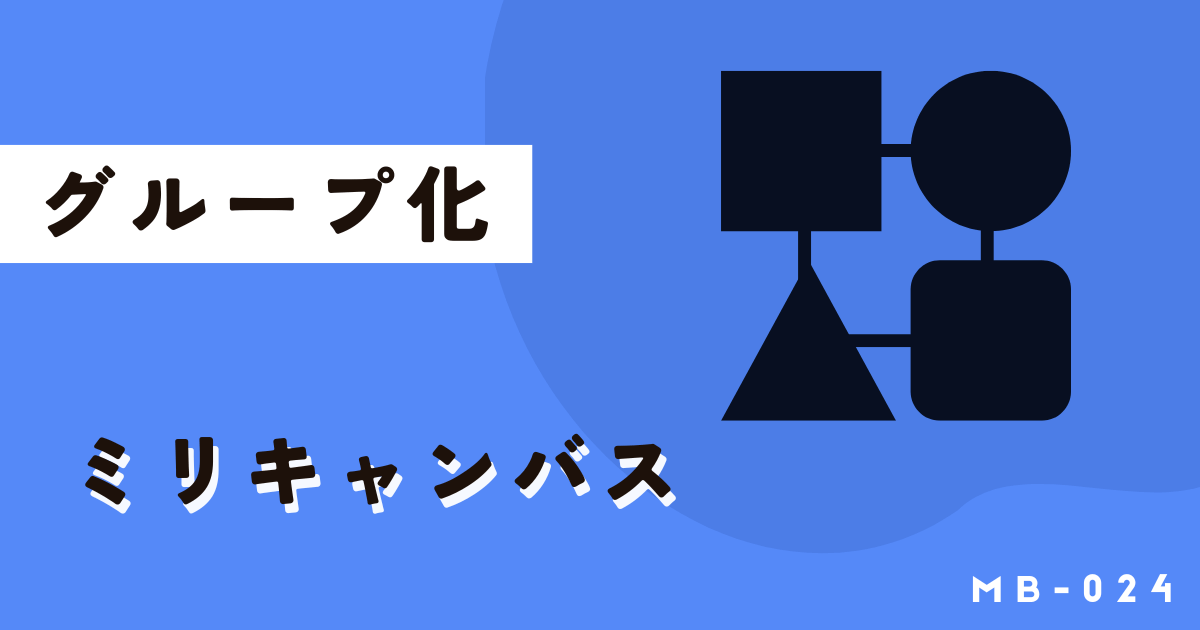
 あずま 学長
あずま 学長ミリキャンバス公式アンバサダーのあずま学長です。
ミリキャンバスは、直感的な操作性と豊富な素材で、初心者からプロまで幅広いユーザーに愛用されているオンラインデザインツールです。
ポスター、プレゼン資料、SNS画像など、さまざまなクリエイティブを作成する際、複数の要素を完璧な配置で移動・編集したいというシーンは必ず出てきます。
そこで本講座では、ミリキャンバスのグループ機能についてやり方やできない場合の対処ほうなど、基本から応用まで徹底的に解説します。
グループ化とは?基礎知識とメリット


グループ化とは、デザイン=キャンバス上の文字(テキストボックス)、図形、画像、イラストなどの素材といった複数の要素(オブジェクト)を、一つの塊(かたまり)であるかのようにまとめて扱う機能です。
この機能を使うことの最大のメリットは、デザインの効率と正確性が飛躍的に向上することにあります。
グループ化の主なメリット
| メリット | 詳細 |
| 一括移動・変形 | 複数の要素を同時に移動させたり、拡大・縮小、回転させたりすることができます。要素の位置関係が崩れる心配がありません。 |
| レイアウトの保護 | 配置やバランスが確定したパーツをグループ化することで、誤って一部の要素だけが動いてしまうのを防ぎます。 |
| 編集の効率化 | グループ全体に対して一括でサイズや色変更、透明度やロックなどの設定を適用できるため、作業時間が大幅に短縮されます。特にキャンバスサイズを変更する際などに活躍します。 |
| 整理整頓 | 関連性の高い要素をまとめておくことで、複雑なデザインでもレイヤーパネル(階層)が整理され、管理しやすくなります。 |
「グループ化」と「複数選択」の違い
「グループ化しなくても、Ctrl(またはCmd)キーを押しながらクリックすれば複数選択できるのでは?」と思うかもしれません。確かに複数選択でも一時的な移動や変形は可能です。しかし、この二つには決定的な違いがあります。
複数選択はあくまで一時的な操作です。一度クリックを解除すると、選択はリセットされ、再度全ての要素を選択し直さなければなりません。
対してグループ化は、これらの要素を恒久的に一つに結合し、「グループオブジェクト」として登録します。これにより、次回以降、そのグループを構成するどの要素をクリックしても、グループ全体が自動で選択されるようになります。つまり、「一時的な集合」と「永続的な結合」の違い、と理解するとわかりやすいでしょう。
【実践】ミリキャンバスで文字・図形・素材を「まとめる」具体的な手順
ここからは、実際にミリキャンバスでグループ化を行うための具体的な操作手順を、PC版とスマートフォンアプリ版に分けて詳しく解説します。
PC(ブラウザ)版でのグループ化操作手順
PCの大きな画面での操作は、最も直感的で簡単です。マウスとキーボードを効果的に使いましょう。
1.マウスのドラッグ(左クリックを押したまま移動)でグループ化する方法
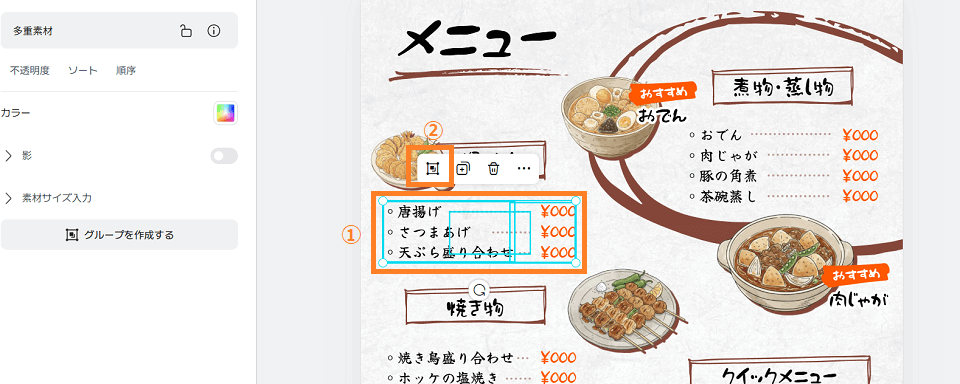
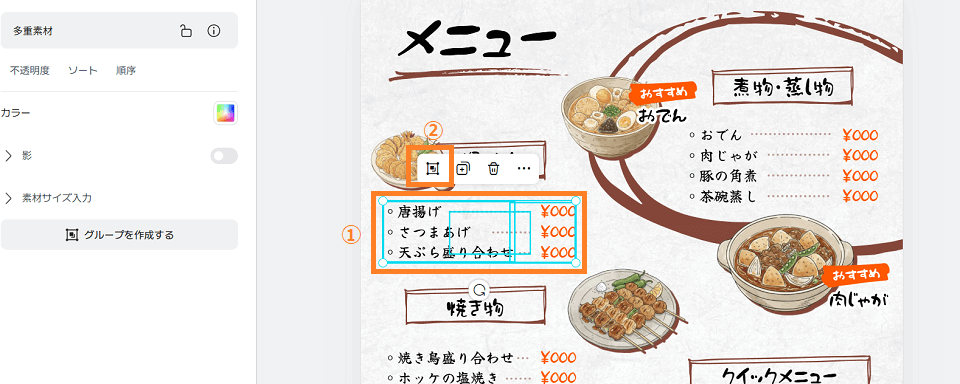
最も基本的で素早くグループ化する方法です。
- デザイン上の、グループ化したい全ての要素を囲むように、マウスでドラッグ(左クリックを押したまま移動)して四角い選択範囲を作ります。※青い四角で表示されます
- 選択した範囲の上に表示される「グループ化アイコン」をクリックするか、左に表示されている「グループを作成する」を選択するとグループ化が完了します
2.Ctrl/Cmdキーを使った個別選択でグループ化する方法
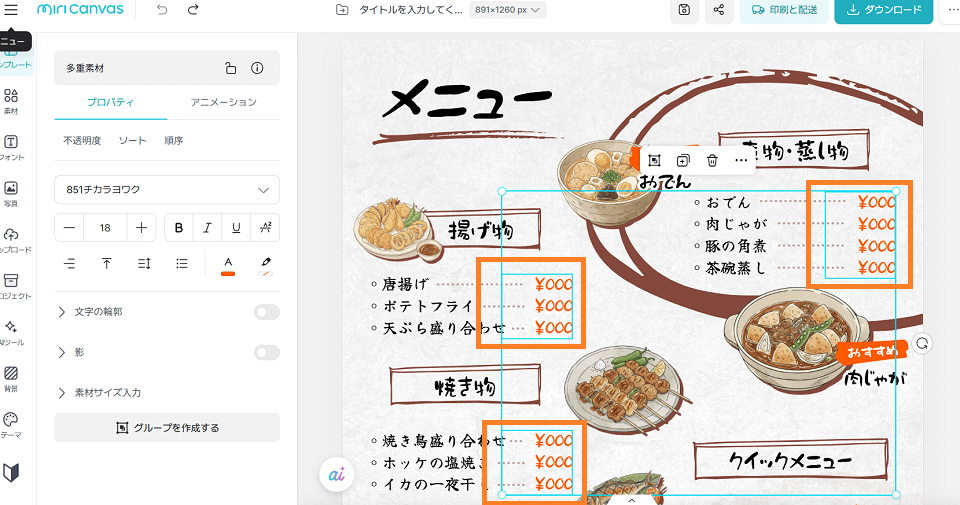
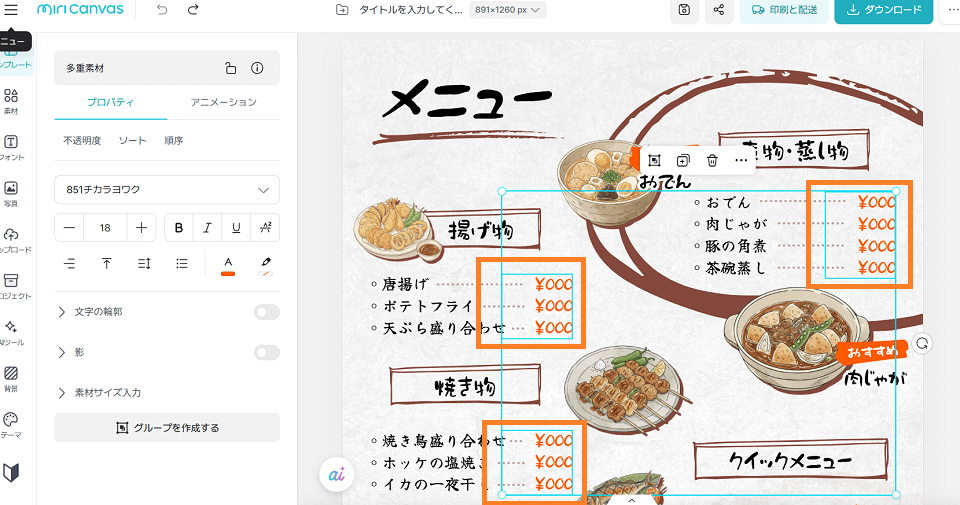
上記画像のように「離れた選択範囲にある文字だけをグループ化して、一気に文字の色を変更したい」などの場合には、要素を一つずつ選択できるこの方法がおすすめです。
- グループ化したい最初の要素をクリックして選択します。
- キーボードのCtrlキー(MacならCmdキー)を押したままにします。
- そのまま、グループ化したい他の要素を一つずつクリックしていきます。
- 選択した範囲の上に表示される「グループ化アイコン」をクリックするか、左に表示されている「グループを作成する」を選択するとグループ化が完了します
3.レイヤーから要素を選択してグループ化する方法
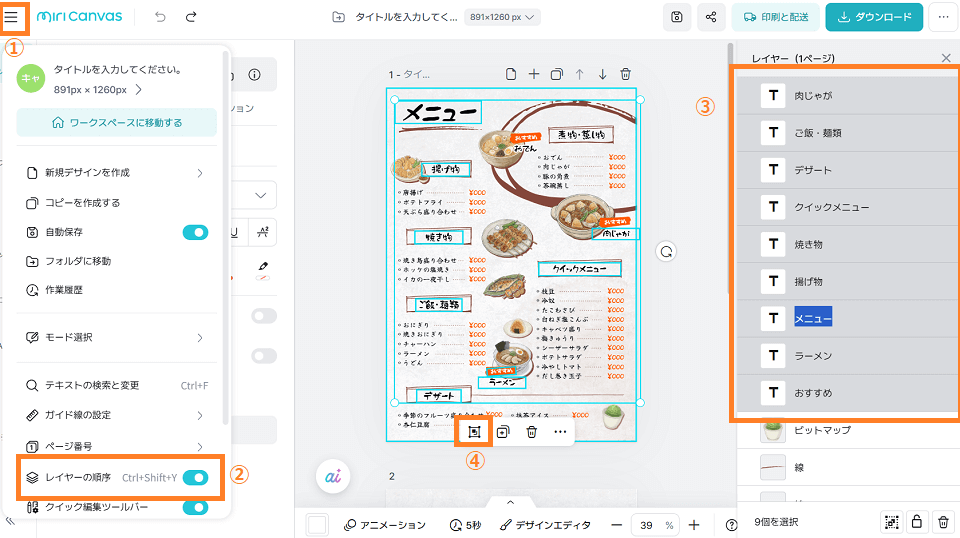
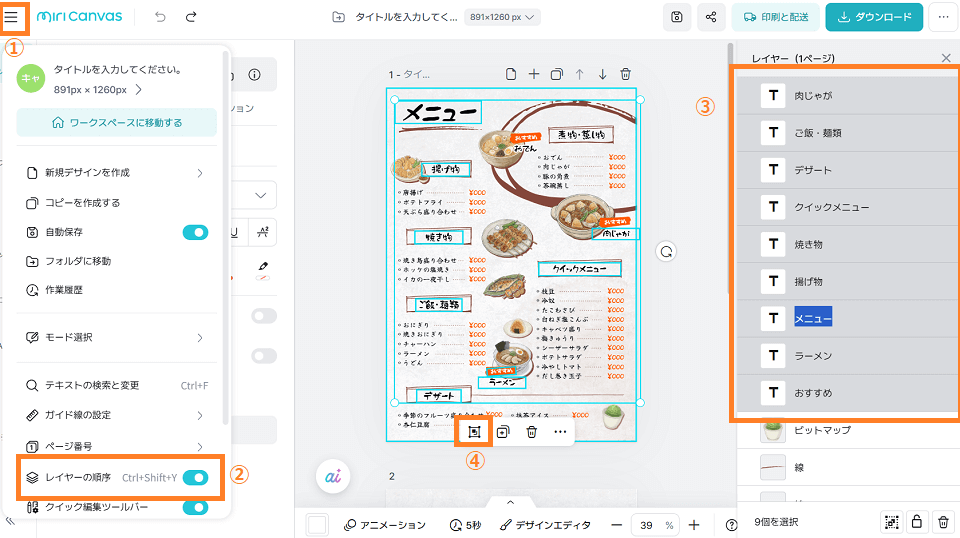
実はレイヤー機能を使用してグループ化することもできます。特に複雑なデザイン(レイヤーが何枚も重なっておりマウスやクリックでは指定できない)をグループ化したり編集する場合には必須なやり方になります。
- 左上の三本メニューを選択
- メニュー一覧から「レイヤーの順序」を選択(ショートカットキー「Ctrl+Shift+Y」で直接表示可)
- 右側に表示されるレイヤーパネルから、グループ化したい素材をCtrlキー(MacならCmdキー)を押したまますべて指定
- グループ化アイコンをクリックして完了
グループ化を使いこなす応用テクニックと注意点
グループ化は、ただ要素をまとめるだけでなく、さらに複雑なデザインを正確にコントロールするための土台となります。応用テクニックを使いこなすことで作業スピードが跳ね上がりますので、ぜひ活用しましょう。
グループ化の解除と再編集の方法
デザインの途中で「やっぱりこの文字だけ色を変えたい」「この図形だけ位置を少しずらしたい」となることはよくあります。その場合は、一度グループを解除します。
グループ化を解除する手順
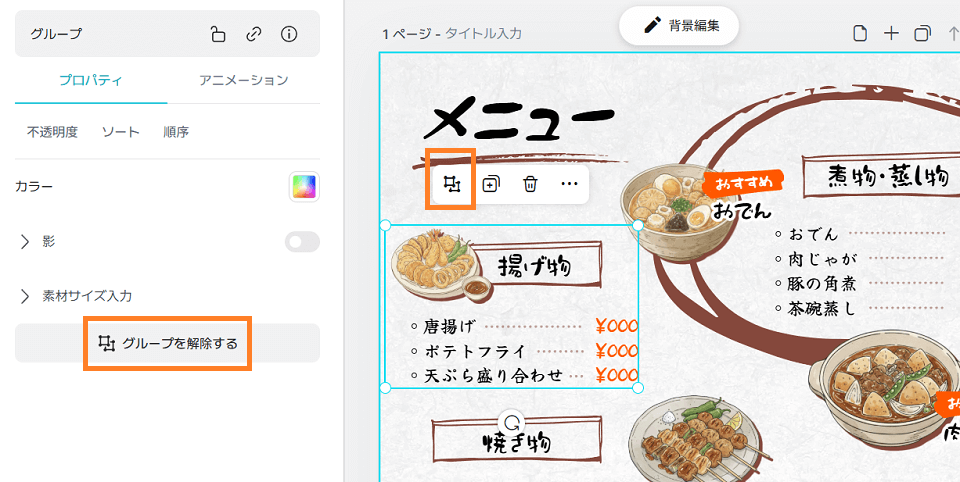
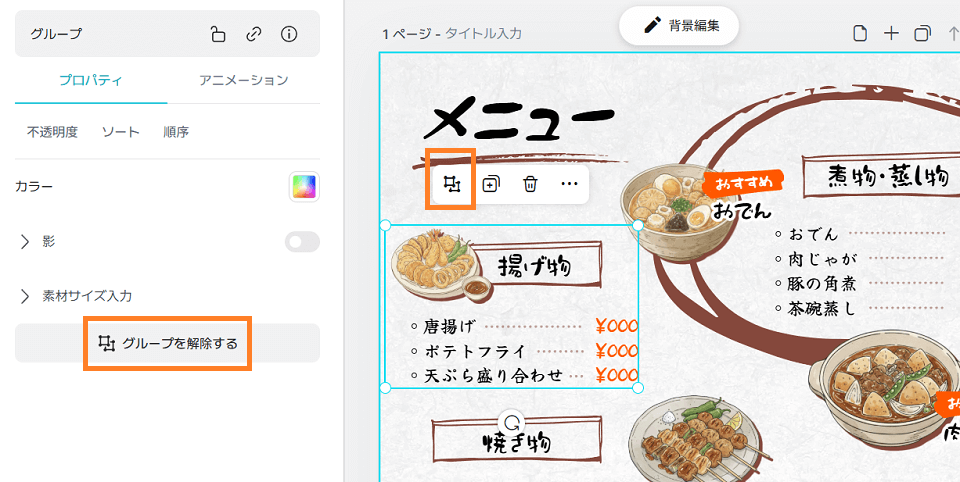
- グループ全体をクリック(またはタップ)して選択します。
- 選択された状態で、グループ範囲の上に表示される「グループ解除アイコン」を選択するか、左側に表示される「グループを解除する」を選択すると解除されます
グループ内の要素を部分的に編集する(解除せずに一部だけ編集する)方法
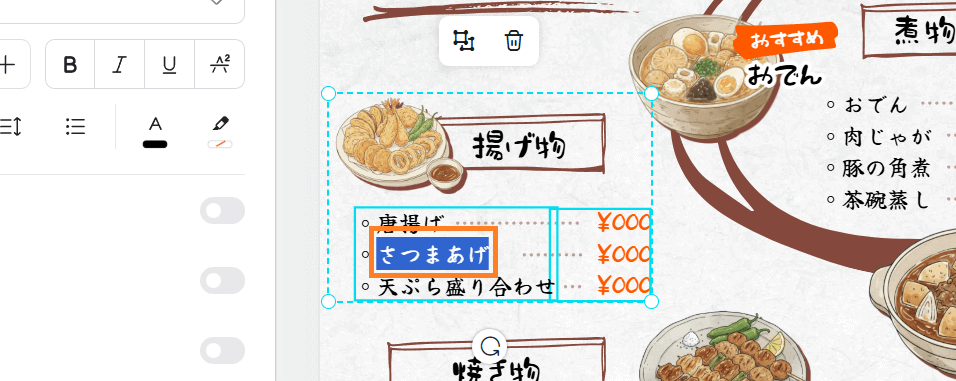
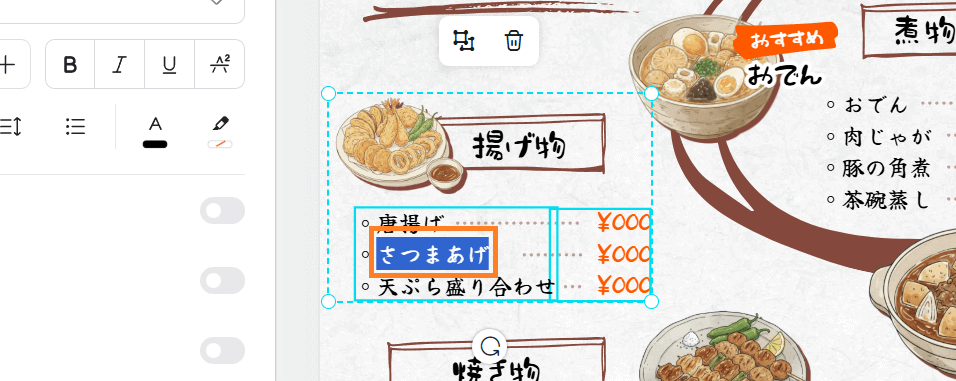
一度グループ化したからといって、毎回解除する必要はありません。編集する内容によりますが、基本的にグループ化したまま個別の要素を編集できますので試してみましょう。
- グループ全体を選択します。
- 編集したい特定の要素をもう一度クリック(またはダブルクリック)します。
- すると、その要素だけを個別に選択・編集できる状態になります。グループの他の要素は動かないため、非常に便利です。
グループ化するための要素指定を効率化するテクニック
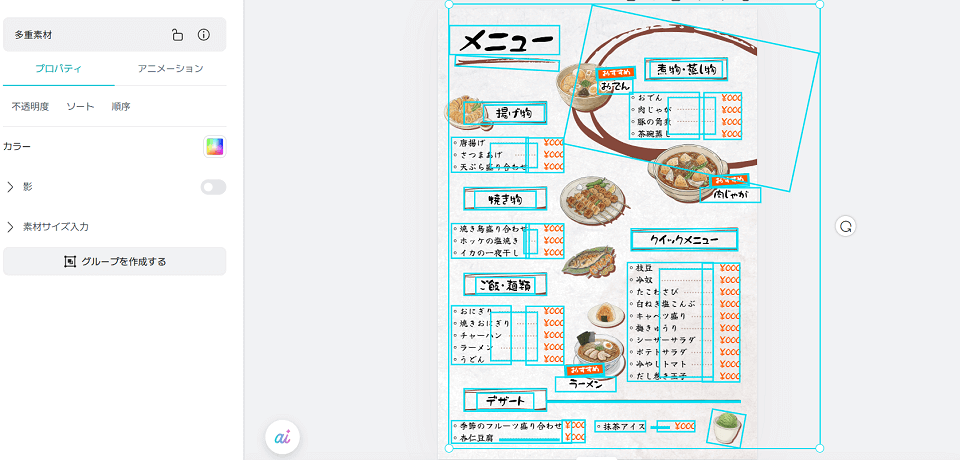
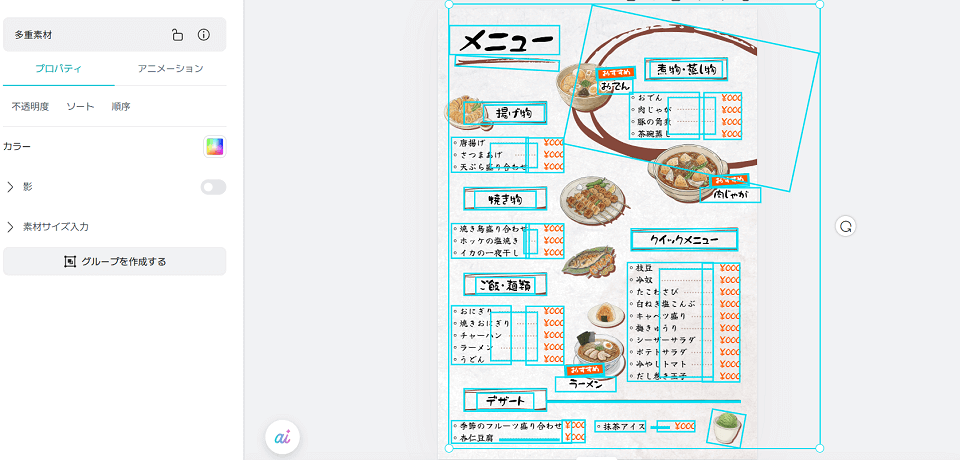
たとえば上記のようにデザイン内のほとんどをグループ化したいが、一部だけ対象から外したいときに範囲指定するテクニックを伝授します。
(マウスのドラッグだとすべての要素が指定されてしまいますし、Ctrlキーで一つずつ指定するのは面倒です)
- 最初にマウスでドラッグして全体を指定します
- ドラッグの範囲内にある要素はすべて指定されてい状態ですが、この状態でCtrlキーを押しながら要素をクリックすると、指定から解除されます
- グループ化したくない要素をすべてCtrlキーを押しながらクリックしてからグループ化アイコンを選択します
このように、複数選択されている状態から、一部を対象に外したいときは「Ctrlキーを押しながらクリック」するようにしましょう。
グループ化を使いこなせば、デザインのサイズ変更も簡単になります
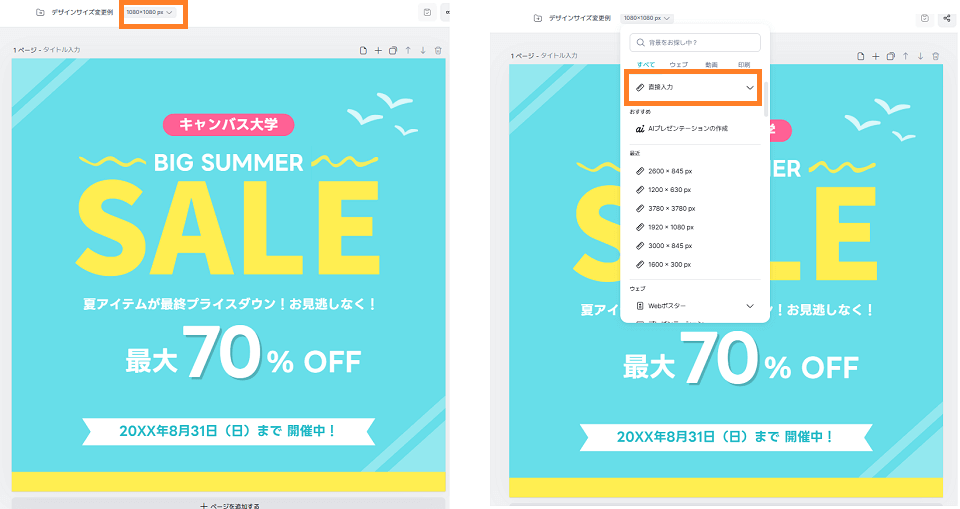
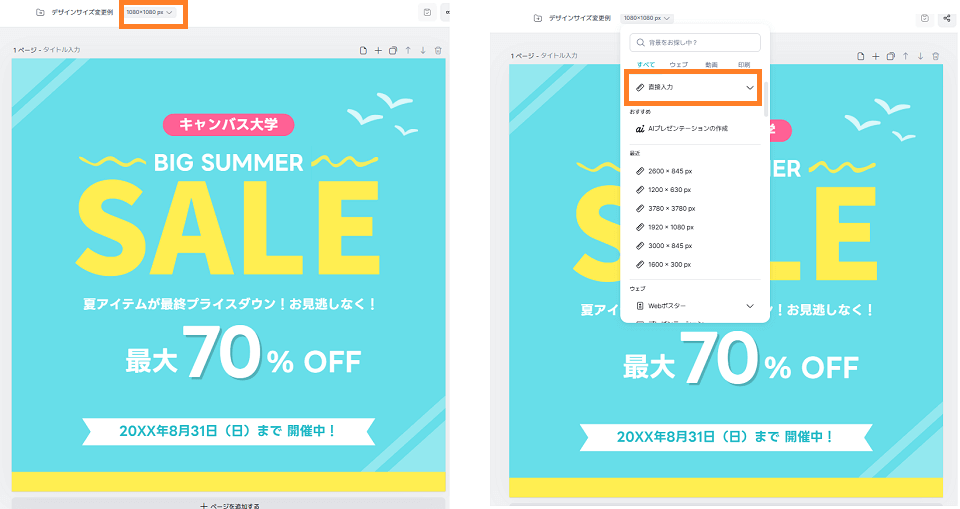
たとえばバナー広告やSNS用の投稿画像を作る際、色んな媒体用に同じデザインを横長、1対1、縦長サイズで用意することってありますよね?そんなときにもグループ化が活躍しますよ!
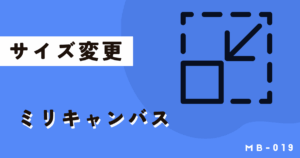
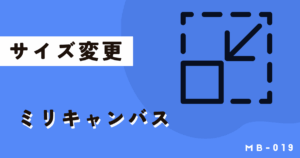
注意!グループ化ができないケースと対処法
場合によっては、選択したはずなのに「グループ化」のオプションが灰色になっていて使えないことがあります。
| グループ化ができない主な原因 | 対処法 |
| 要素が一つしか選択されていない | グループ化は2つ以上の要素が必要です。選択されている要素の数を確認し、複数選択し直してください。 |
| 要素の一部がロックされている | 特にテンプレートを利用してい意外と多いのが「一部の素材がロックされている」場合。ロックされた要素はグループ化できません。レイヤーパネルを確認し、該当の要素のロックを解除してから再度試してください。 |
| キャンバス外の要素を選択している | キャンバスの表示範囲外に配置された要素はグループ化の対象外となることがあります。全てキャンバス内に配置されているか確認しましょう。 |
| 特定テンプレートの制約 | 一部の特殊なテンプレート要素や素材には、グループ化が制限されている場合があります。その要素は除外して試してみましょう。 |
ミリキャンバスのグループ化に関するよくある質問(FAQ)
- グループ化した要素の順番(重なり順)は変えられますか?
-
はい、グループ化した状態の要素ごとであれば、順番(重なり順)を変更できます。(右クリック→順序から操作)ただし、グループ内の要素同士の重なり順を変えるには、一度グループを解除するか、レイヤーパネルから直接操作する必要があります。
- グループ化すると画質は落ちますか?
-
いいえ、落ちません。ミリキャンバスはベクターデータ(図形や文字)とラスターデータ(画像)の両方を扱いますが、グループ化はあくまで「編集上の関連付け」を行う機能であり、要素自体を結合したり圧縮したりするものではありません。そのため、画質が劣化することはありませんのでご安心ください。
- テンプレートの要素がグループ化されていて編集しにくいです。
-
テンプレートは構造を維持するために多くの部分がグループ化されています。その場合は、まずグループ全体を選択し、すぐに「グループ解除」を行ってください。これにより、全ての要素が個別に操作可能となり、自由な編集ができるようになります。編集が終わって再びレイアウトを固定したい場合は、再グループ化をおすすめします。
本日の講座 まとめ
ミリキャンバスでの「グループ化」は、デザイン制作の効率、正確性、管理のしやすさを劇的に向上させるための、最も基本的ながら使いこなせると最も強力な機能となります。
グループ化する対象に応じて、マウスのドラッグやCtrlキーを使うなどやり方を変えて効率よく作業しましょう。
デザイン作業のスピードアップとミスの削減に直結するこのグループ化機能をマスターし、あなたのミリキャンバスでのクリエイティブ制作を、より快適で質の高いものにしてください!

